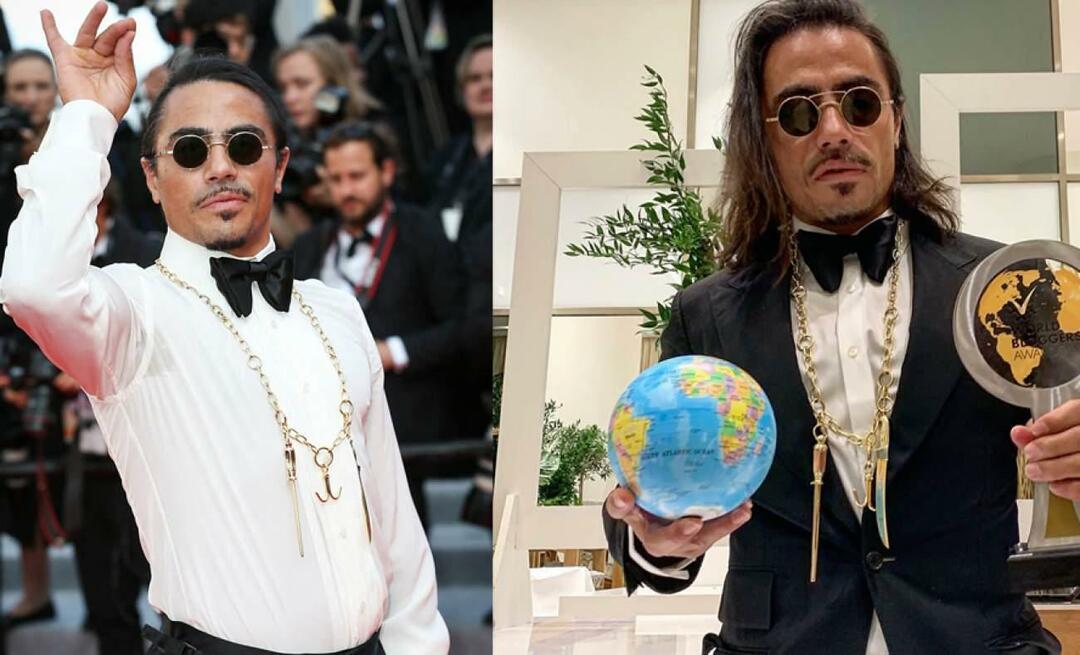Kako filtrirati edinstvene vrednosti v Excelu
Microsoftova Pisarna Microsoft Microsoft Excel Junak Excel / / April 05, 2021
Nazadnje posodobljeno dne

Za analizo podatkov v Excelovih preglednicah bomo morali nekaj storiti. Lahko bi bilo preprosto iskanje dvojnikov ali kaj bolj zapletenega, kot je odgovor na vprašanja "kaj če" z uporabo funkcije Iskanje ciljev.
Na srečo, Microsoft Excel ponuja orodja, kot so filtri za iskanje tistih osnovnih podatkov, kot so zgoraj omenjeni dvojniki. Hkrati pa lahko s filtri poiščete nasprotne, edinstvene vrednosti. Če izkoristite napredno funkcijo filtriranja, lahko podatke, ki jih najdete, prikažete na določenem mestu.
Tukaj vam bomo pokazali dva načina za filtriranje teh edinstvenih vrednosti v Excelu. Torej lahko uporabite tisto, ki vam bo najbolj ustrezala.
Kako filtrirati posebne edinstvene vrednosti v Excelu
Edinstvene vrednosti, ki so značilne za vaše podatke, lahko filtrirate za karkoli, od številk do besedila. Na primer, morda imate e-poštne naslove zaposlenih in jih želite najti brez domene vašega podjetja. Ali pa imate telefonske številke za stranke in jih želite videti zunaj vaše območne kode.
Z uporabo osnovnega filtra v Excelu z nastavitvijo »ni enako« lahko enostavno poiščete te vrste podatkov.
- Izberite stolpce, v katere želite uporabiti filter na svojem listu.
- Pojdi na Podatki zavihek in kliknite Filter v razdelku Razvrsti in filtriraj trak. S tem bo za glavo stolpca filtra uporabljena puščica.
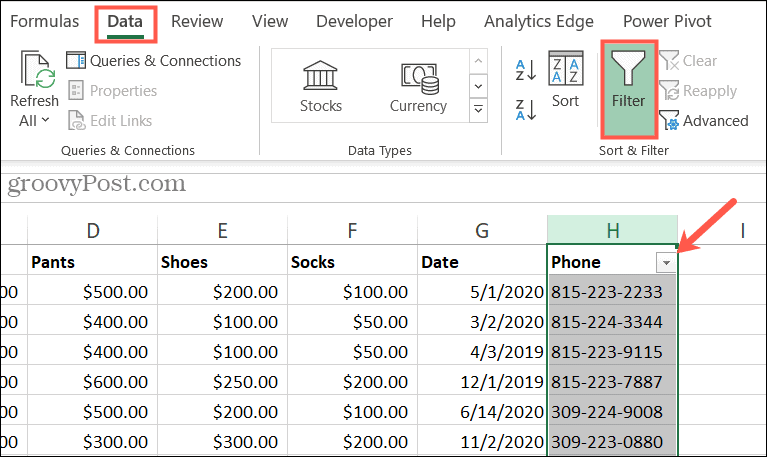
- Kliknite puščica, da prikažete filter in premaknete kazalec na Številka, Datum, ali Besedilni filtri odvisno od vrste podatkov.
- V pojavnem meniju izberite Ni enako. Če te možnosti ne vidite, izberite Filter po meri na dnu.
- Potrdite prvi spustni prikaz ni enako in nato vrednost vnesite v polje na desni.
- Kliknite v redu.
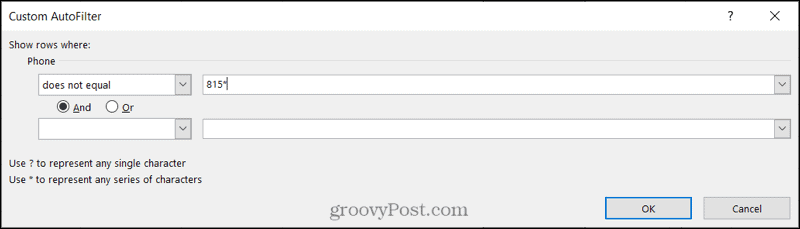
Videli boste posodobitev lista za prikaz podatkov, ki vsebujejo te edinstvene vrednosti.

In ko končate z uporabo filtra, znova kliknite gumb Filter na traku, da ga izklopite. Nato se bo vaš list vrnil v normalno stanje.
Kako filtrirati vse edinstvene vrednosti v Excelu
Za drug način iskanja enoličnih vrednosti lahko uporabite napredni filter. To deluje nekoliko drugače, saj bo našlo lokacijo vse vrednosti v vašem obsegu podatkov. To je koristno, če pričakujete, da so vsi podatki popolnoma enaki. In priročen je tudi za iskanje napak. Na primer, morda ste spremenili cene izdelka in želite preveriti, ali ste ga zamudili. Ali pa želite poiskati napačno črkovane navedbe imena podjetja.
Z uporabo naprednega filtra lahko vidite vrednosti na drugem mestu, na primer v sosednjih celicah. Lahko pa jih prikažete tudi na seznamu izbranih podatkov, če želite.
- Na listu izberite celice, v katere želite uporabiti filter. Upoštevajte, da če izberete celoten stolpec, bo to filtriralo glavo stolpca, če ga imate.
- Pojdi na Podatki zavihek in kliknite Napredno v razdelku Razvrsti in filtriraj trak.
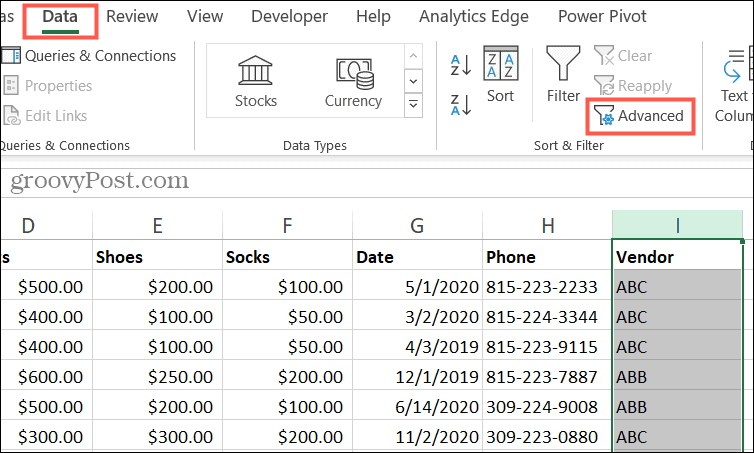
- V pojavnem oknu Napredni filter izberite mesto za filtrirane podatke v razdelku Dejanje. Lahko izbereš Na mestu filtrirajte seznam ali Kopirajte na drugo mesto (glej več spodaj). Če se odločite za kopiranje na drugo mesto, se spustite na Kopiraj v in vnesite lokacijo. Na primer, lahko izberete obseg celic v desno tako, da povlečete skozi te celice.
- Potrdite Obseg seznama da boste prepričani, da filtrirate natančno želene podatke.
- Označite polje za Samo edinstveni zapisi. To je najpomembnejši del filtra za iskanje teh značilnih vrednosti.
- Kliknite v redu.
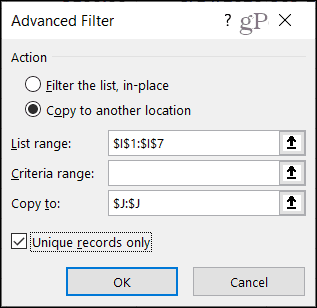
Ena stvar, s katero je treba razmisliti 3. korak je, da če kopirate rezultate filtra na drugo mesto, bo po potrebi morda težje prilagoditi podatke. S filtriranjem seznama na mestu se bo vaš list posodobil, tako da bodo vsi ustrezni podatki še vedno "priloženi" in si jih bodo lahko ogledali, kot je prikazano na spodnji sliki zaslona.

Na spodnjem posnetku zaslona so bili filtrirani podatki kopirani v celice na desni. Tu lahko vidite, da prejmete samo edinstvene vrednosti. Preostali del lista ostane enak.

Torej, odvisno od vrste unikatnih vrednosti, ki jih iščete, v pojavnem oknu Napredni filter izberite možnost Dejanje za mesto z rezultati filtriranja, ki vam najbolj ustreza.
Hitro poiščite podatke, ko v Excelu filtrirate edinstvene vrednosti
Če imate obsežno preglednico, vam lahko filtri pomagajo najti podatke, ki jih potrebujete, veliko hitreje kot pregled po vrsticah. Za tiste resnično značilne podatke imejte v mislih ti dve vrsti filtrov.
In če poleg Excela uporabljate tudi Google Preglednice, si oglejte kako ustvariti in uporabiti poglede filtrov v Preglednicah.
Kako počistiti predpomnilnik Google Chrome, piškotke in zgodovino brskanja
Chrome odlično shrani vašo zgodovino brskanja, predpomnilnik in piškotke, da optimizira delovanje vašega brskalnika v spletu. Njen način ...
Ujemanje cen v trgovini: kako pridobiti spletne cene med nakupovanjem v trgovini
Nakup v trgovini ne pomeni, da morate plačati višje cene. Zahvaljujoč garancijam za ujemanje cen lahko med nakupovanjem v ...
Kako obdariti naročnino Disney Plus z digitalno darilno kartico
Če ste uživali v Disney Plus in ga želite deliti z drugimi, tukaj je opisano, kako kupiti naročnino na Disney + Gift za ...
Vaš vodnik za skupno rabo dokumentov v Google Dokumentih, Preglednicah in Diapozitivih
Z lahkoto lahko sodelujete z Googlovimi spletnimi aplikacijami. Tukaj je vaš vodnik za skupno rabo v Google Dokumentih, Preglednicah in Diapozitivih z dovoljenji ...